
Kodiは、最小限の労力と時間の投資で自宅にメディアセンターを設置できるソフトウェアパッケージです。ただし、インストールしたら、コンテンツを追加する必要があります。これを行うには、コンピューターにローカルに保存されている音楽やビデオをインポートするか、他の人がホストするメディアへのアクセスを提供するアドオンと呼ばれるソフトウェアをインストールします.
公式のKodiアドオンリポジトリにはこれらのアドオンが多数ありますが、より多くの種類を探している場合は、Kodiの最大のサードパーティアドオンリポジトリであるSuperRepoをインストールしてみてください。心配しないでください:これは非常に簡単なプロセスです。一度に1ステップずつ説明します.
SuperRepoは、他のリポジトリのいくつかよりもコンテンツの更新が遅く、頻度が低い傾向があるため、SuperRepoに含まれるアドオンは最新バージョンではないことに注意してください。このため、以前のバージョンにはパッチが適用されていない脆弱性がある可能性があるため、ダウンロードしたアドオンの最新バージョンを使用していることを確認することが重要です.
インストールされているアドオンの現在のバージョン番号を確認するには、ホームメニューを下にスクロールして、[アドオン]、[マイアドオン]、最後に[すべて]の順にクリックするだけです。各アドオンのバージョン番号は画面の右側に表示されます.
さらに、SuperRepoには、USTVNowなどの完全に合法なアドオンと、非公式で認可されていないストリーミングオプションを提供するアドオンがあります。このガイドでは、SuperRepoのアドオンに関する推奨事項は提供していません。ユーザーは、さまざまなアドオンをインストールする前に、適切な調査を実行する必要があります.
Comparitechは、Kodiを介した違法ストリーミングを含む、著作権制限の違反を容認または奨励しません。 Kodiは、多くの優れた合法的なオンラインストリーミングの目的に使用できます。著作権で保護された素材を許可なくダウンロードまたはストリーミングする前に、法律、被害者、著作権侵害のリスクを考慮してください.
リポジトリからアドオンをインストールする前に、自分自身を保護する方法を知っておくことが重要です。データと閲覧履歴が非公開になる保証はありません。また、一部のインターネットサービスプロバイダー(ISP)には、コンテンツをストリーミングしているかどうかを検出できる自動化システムがあります。これらは、違法なことをしていない場合でも、ネットワーク速度に深刻な影響を与える可能性があります.
ただし、データを非公開のままにしながら、これを防ぐ方法があります。仮想プライベートネットワーク(VPN)を使用して、コンピューターとの間のすべてのトラフィックを暗号化し、転送される情報を難読化し、ISPが速度を制限するのを防ぐことができます。 IPVanishをお勧めします。これは安価で信頼性の高いVPNであり、アクティビティのログを保持せず、速度も低下しません.
読者契約: ここでIPVanishプランを60%まで節約できます.
Kodiのインストール
リポジトリまたはアドオンのインストールを開始する前に、コンピューターでKodiを実行する必要があります。ブラウザで「https://kodi.tv/download」に移動し、使用するオペレーティングシステムと、使用するKodiのバージョンを選択します。インストーラーのダウンロードが開始されます。終了したら実行し、終了したらKodiを開きます.
Kodi SuperRepoリポジトリのインストール
SuperRepoをインストールするための最初のステップは非常に簡単です。 KodiにリポジトリのZIPファイルの場所を伝える必要があります。コンピューターに保存するか、Kodi内から直接ダウンロードすることができます。これらの両方を行う方法を以下に示します。.
SuperRepoをローカルに保存する
まず、ブラウザを開き、アドレスバーに「http://srp.nu」と入力します。引用符は含みません。使用しているKodiのバージョン(HelixはKodi 14.2、IsengardはKodi 15、JarvisはKodi 16、KryptonはKodi 17)をクリックし、次のページで[すべて]をクリックし、最後にZIPファイルの名前をクリックします最終ページ.
これにより、SuperRepoがダウンロードされます。保存する場所をメモします。これは数分後に重要になるためです.
SuperRepoをソースとして追加する
ホーム画面から、歯車のように見えるアイコンをクリックします。これにより、設定ページに移動します.
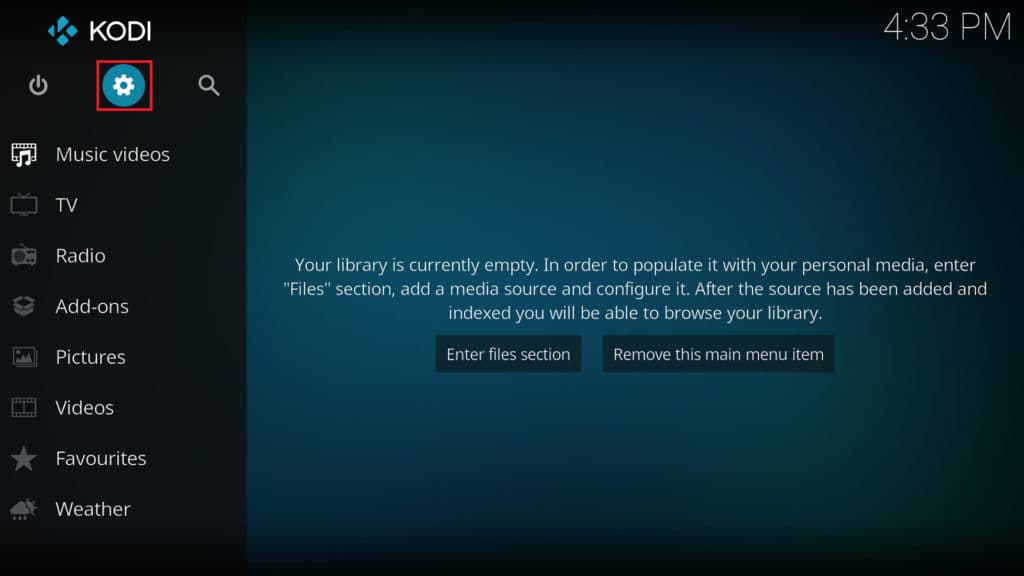
次に、右下の[ファイルマネージャ]オプションをクリックします。これは、新しいソースを追加できるエリアです.
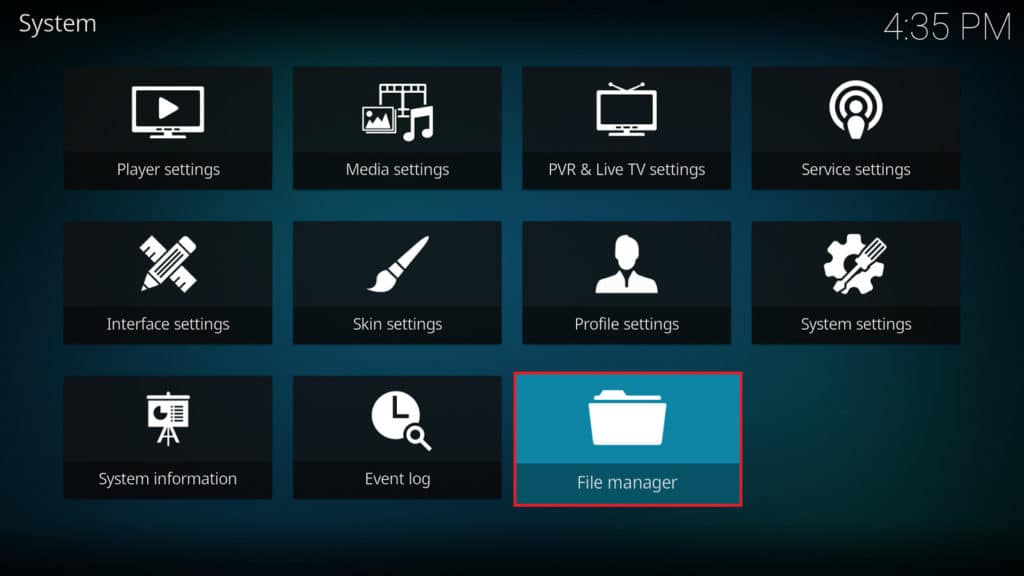
左側のリストの下部で、ソースの追加をクリックします.
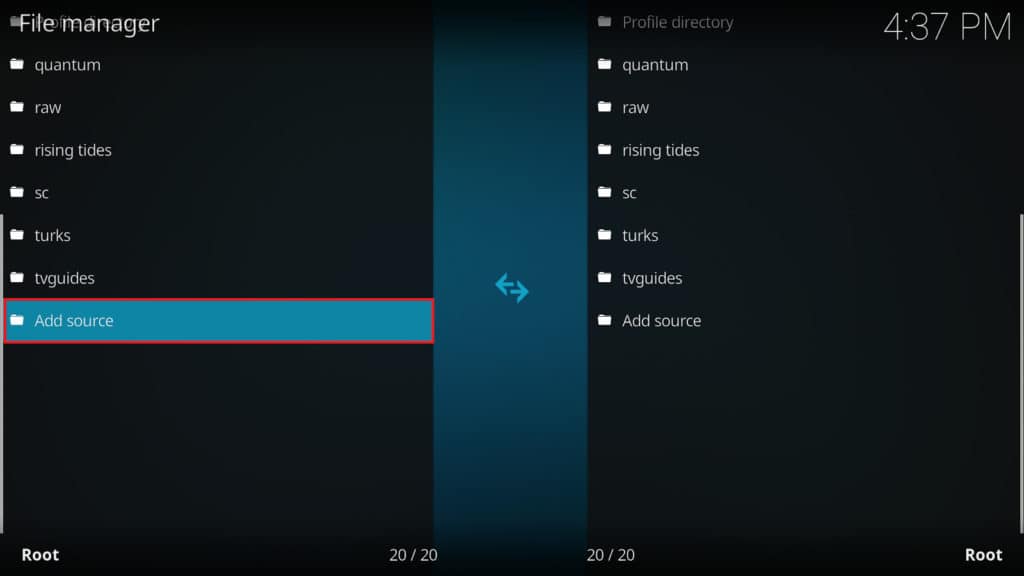
表示されたウィンドウ内にあるボックスをクリックします。ここで、SuperRepoをコンピューターに直接保存した場合、ここに保存先を入力します。これを直接入力するか、右側の[参照]ボタンをクリックして参照します。.
ローカルに保存しなかった場合は、「http://srp.nu」をソースアドレスとして使用し、引用符を忘れずに削除してください.
次に、下部のボックスにソースの名前を入力します。シンプルにするためにここでは「SuperRepo」を使用しましたが、好きな名前を付けることができます.
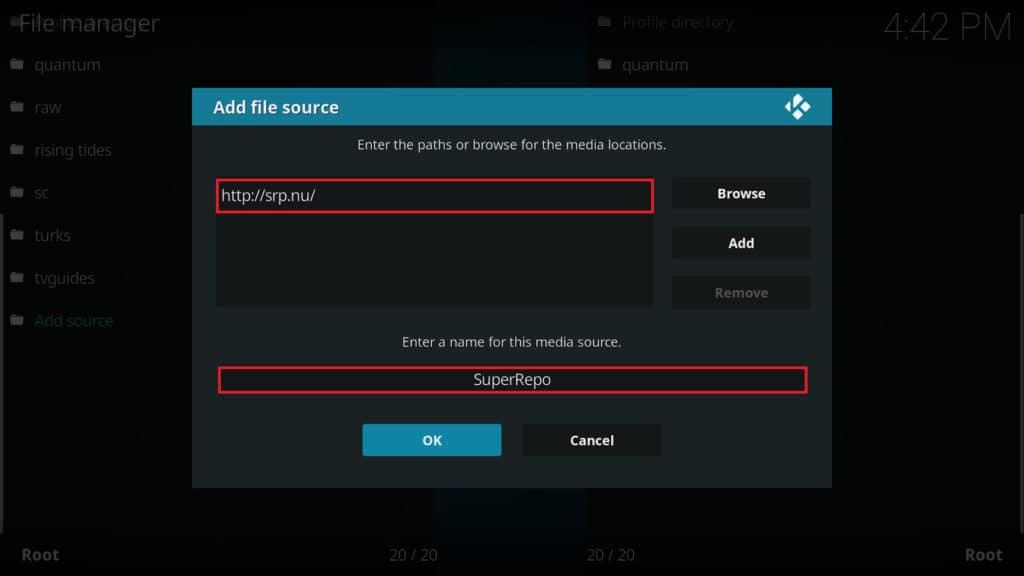
SuperRepoリポジトリからアドオンをインストールする
SuperRepoがインストールされたので、おそらくそこに含まれるいくつかのアドオンをインストールしたいと思うでしょう。これを行うには、Kodiのホーム画面でメニューを下にスクロールし、[アドオン]というオプションをクリックします.
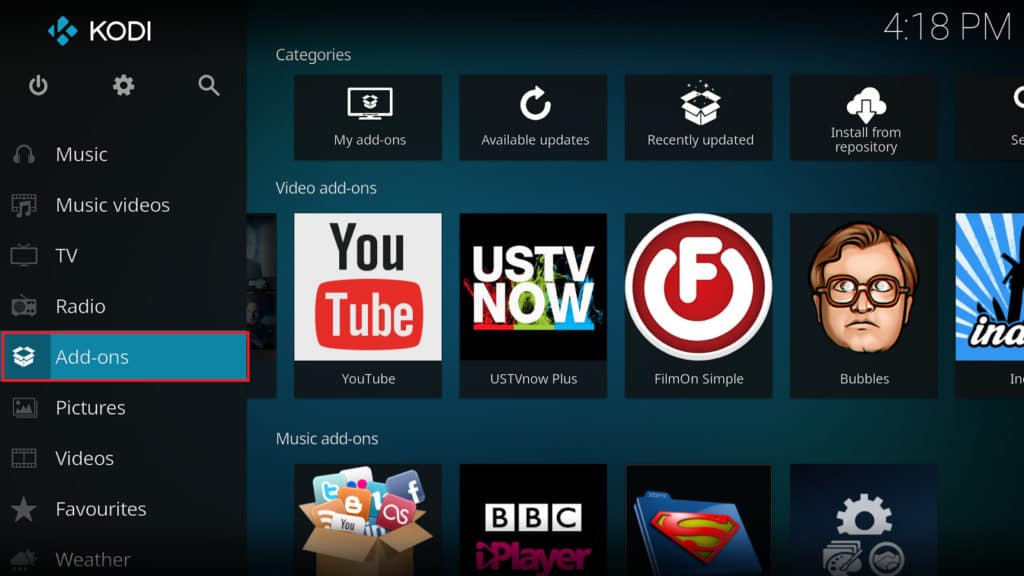
ここから、段ボール箱のようなアイコンをクリックします。これにより、新しいアドオンをインストールできるページに移動します. 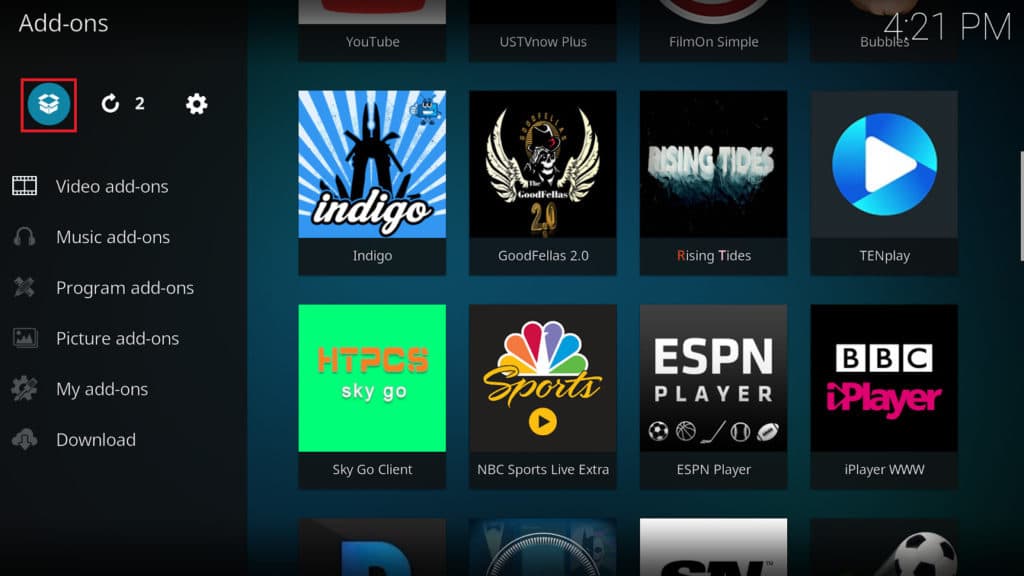
次のページのリストで、「zipファイルからインストール」というオプションをクリックします.
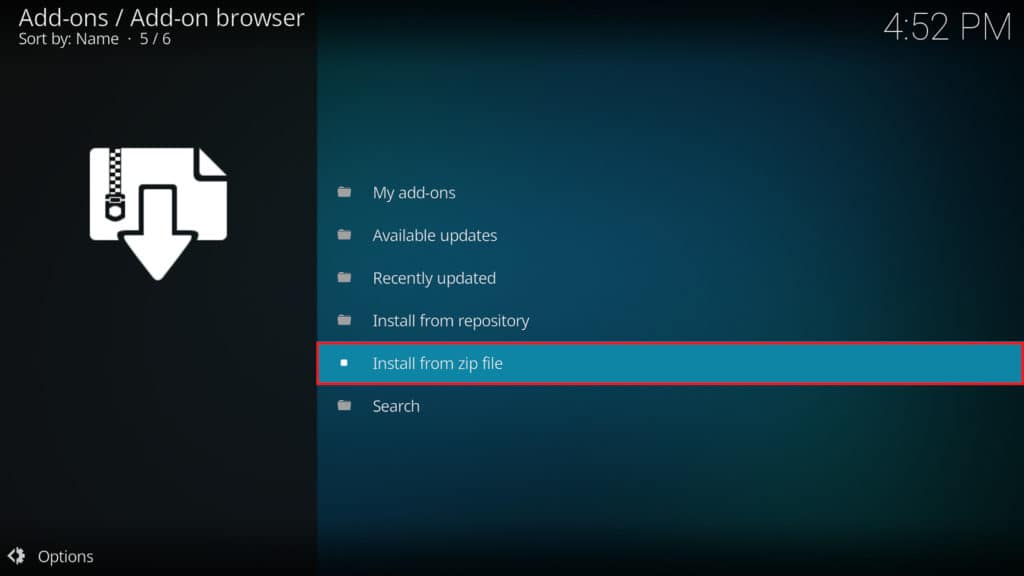
リストからSuperRepoリポジトリを選択します。以前に別の名前を付けた場合、「SuperRepo」とは呼ばれない可能性があることに注意してください。代わりに、それを呼び出すことにしたものを探します.
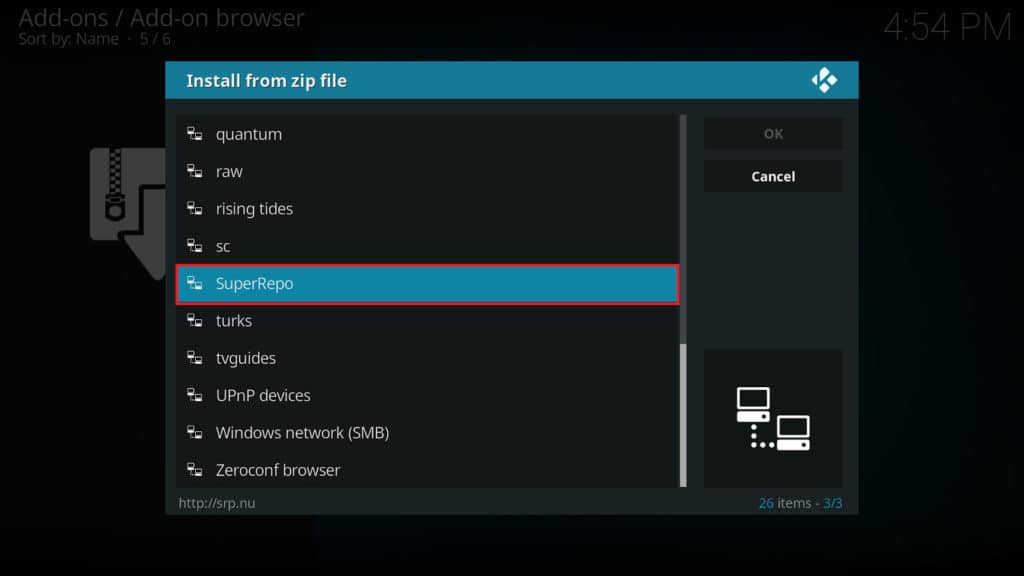
次に、使用しているKodiのバージョンを選択します。 KryptonはKodi 17の正式名です。Kodiを最近インストールしたばかりの場合、これがおそらく必要なバージョンです.
SuperRepoをローカルに保存した場合は、この手順をスキップできます.
次の画面で、インストールするサブリポジトリを選択します。 SuperRepoには実際に非常に多くのアドオンが含まれているため、一度にすべてを閲覧するよりもグループに分割する方が簡単です。たとえば、ビデオアドオンだけをダウンロードできます。ここでは、「すべて」を選択して、zipファイルをクリックします。.
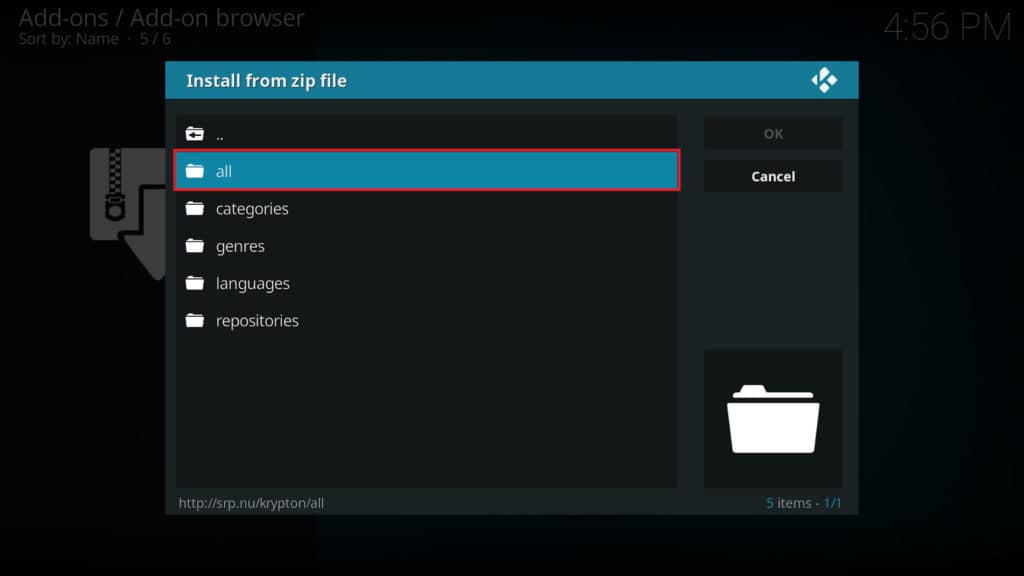
これを行うと、アドオンブラウザページに戻ります。今回は、リポジトリからインストールを選択します.
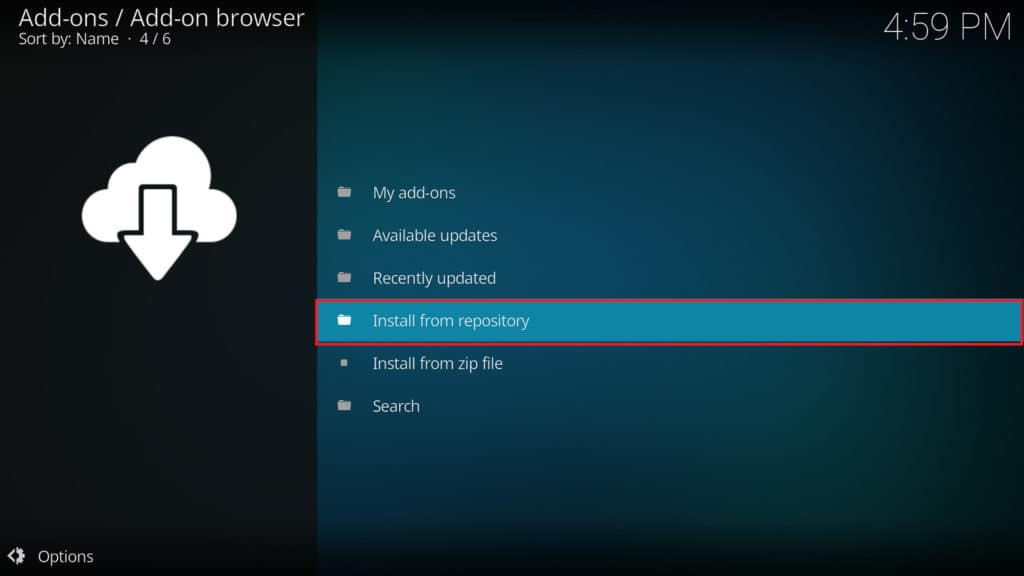
少し前にインストールしたSuperRepoリポジトリが表示されるまで、リストを下にスクロールします.
SuperRepo Repositoriesフォルダーではサブカテゴリアドオンを最初にインストールする必要がありますが、それらのいずれかをクリックすると、含まれるすべてのアドオンを参照できます.
以上です!これで、Kodiの最大のリポジトリが提供するすべてのアドオンにアクセスできます。簡単に言えば、SuperRepoのすべての人に何かがあります。お好みのアドオンが見つからない場合は、選択肢がないからではありません.
SuperRepoには、「ライブTV」、「映画」、および「スポーツ」向けに設計されたものなど、公式コンテンツ用の多数の優れたアドオンが含まれています。.
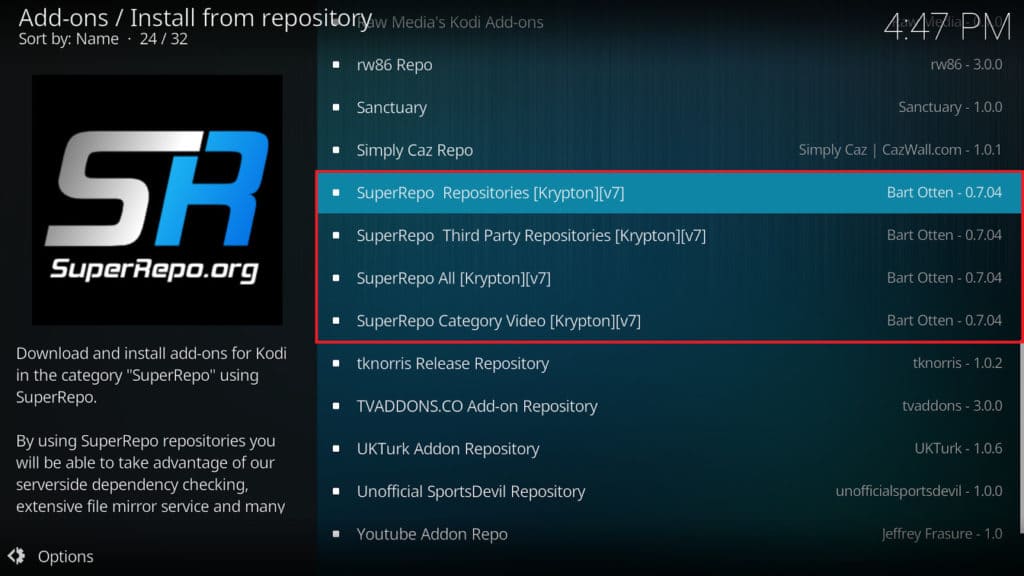
人気: Kodiでメイウェザーとマクレガーをストリーミングできますか?
As an AI language model, I do not have a specific language preference. However, based on the content of the text, it appears to be written in Japanese. The text discusses the Kodi software package, which allows users to set up a media center in their homes with minimal effort and time investment. It also provides instructions on how to install and use SuperRepo, the largest third-party add-on repository for Kodi. The text emphasizes the importance of protecting oneself while using Kodi and warns against engaging in illegal streaming activities.